
Тешко је синхронизовати, скенирати или мигрирати е-пошту, али имамо праву клијентску апликацију која ће централизовати све ваше рачуне е-поште и помоћи ће вам да управљате свим својим е-маил порукама и њиховим прилозима. Овај алат може:
- Синхронизујте сав свој налог е-поште у једно пријемно сандуче
- Потражите одређене прилоге
- Омогућава вам управљање свим контактима из фолдера Инбок
- Радите без грешака у отварању е-поште
Е-пошта је постала једноставна и лепа
Неуспех синхронизације е-поште у оперативном систему Виндовс 10 може представљати велики проблем, посебно ако се за комуникацију ослањате на е-пошту. Иако ово може бити главни проблем, постоји начин да се то реши.
Да ли сте фрустрирани или заглављени у покушају синхронизације е-поште на Виндовс уређају или рачунару? Не брините више јер имамо решења која ће вам помоћи да то поправите.
Дигитално доба је донијело безброј предности, укључујући могућност гледања и одговорите на имејлове путем више уређаја, поред рачунара.
Али шта се дешава када не можете да синхронизујете е-пошту на Виндовс уређају или рачунару?
Обично то може изгледати лако као кликнути или притиснути картицу за синхронизацију и очекивати да ће то бити случај наставите, али понекад постоје ситуације које захтевају различита решења за постизање свих ваших поруке.
Ево како можете да синхронизујете е-пошту на Виндовс-у када изгледа да не ради.
Имате Виндовс 10 пошту синхронизовати проблема? Испробајте ова решења
- Покрените алатку за решавање проблема са апликацијом
- Промените поставке приватности да бисте омогућили синхронизацију
- Промените подешавања синхронизације поштанског сандучета
- Уклоните налог е-поште, а затим га вратите
- Поново конфигуришите свој налог
- Покрените скенирање провере системских датотека
- Ручно поново инсталирајте недостајући ФОД пакет
- Покрените алатку за решавање проблема са услугом Виндовс Упдате
- Преузмите најновију верзију оперативног система Виндовс 10
- Проверите свој сигурносни софтвер
- Искључите Виндовс Дефендер Сецурити Центер
- Проверите Напредна подешавања поштанског сандучета
- Проверите аутентичност са два фактора
- Проверите подешавања налога ако су застарела
Решење 1 - Покрените алатку за решавање проблема са апликацијом
- Десни клик Почетак
- Изаберите Контролна табла

- Идите у горњи десни угао и промените Виев би опција да Велике иконе

- Кликните Решавање проблема
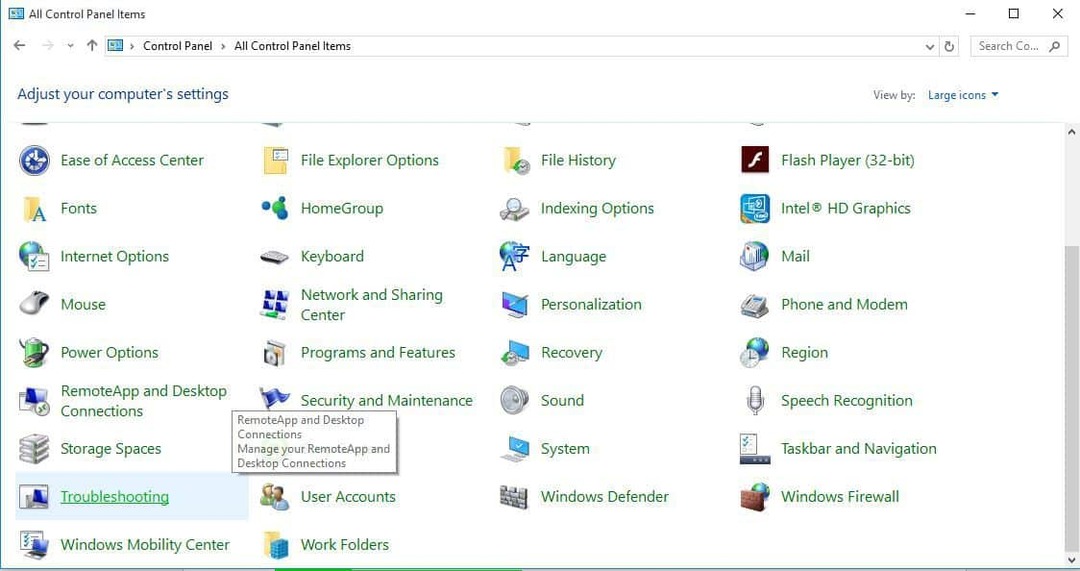
- Кликните на Погледати све опција на левом панелу
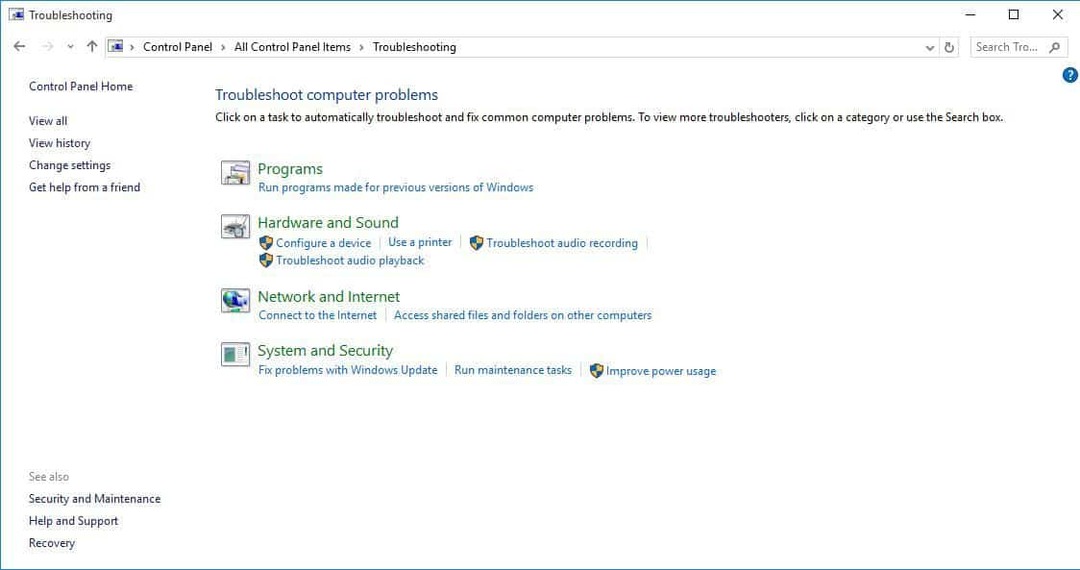
- Изаберите Виндовс складишти апликације
- Следите упутства да бисте покренули алатку за решавање проблема са апликацијом
Проверите да ли можете поново да синхронизујете е-пошту. Ако не, пређите на следеће решење.
Решење 2 - Промените поставке приватности да бисте омогућили синхронизацију
- Кликните Почетак
- Изаберите Подешавања

- Кликните Приватност

- Изаберите Календар на левом окну
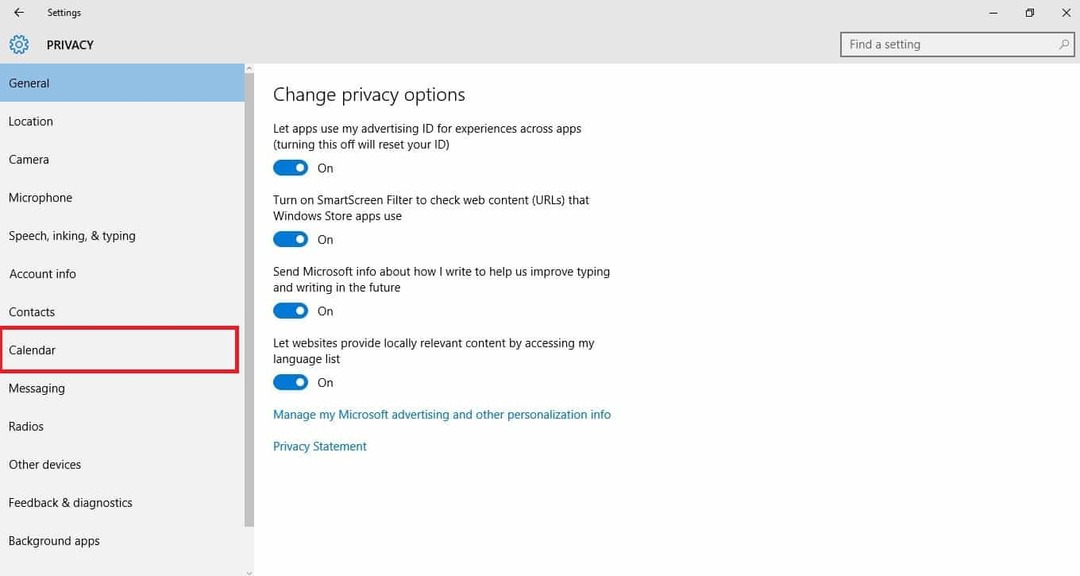
- Укључити Дозволите апликацијама да приступе мом календару

- Иди на Изаберите апликације које могу да приступе календару
- Осигурајте тај приступ за Апп Цоннецтор и Пошта и календар су на
Да ли вам ово омогућава поновно синхронизацију е-поште? Ако не, покушајте са следећим решењем.
- ТАКОЂЕ ПРОЧИТАЈТЕ: 5 најбољих бесплатних и плаћених софтвера за прављење резервних копија е-поште за употребу
Решење 3 - Промените подешавања синхронизације поштанског сандучета
- Кликните Почетак
- Изаберите Подешавања
- Изаберите Рачуни

- Кликните на свој налог да бисте изменили подешавања
- Кликните Промените подешавања синхронизације поштанског сандучета
- У Преузмите е-пошту са мени, изаберите било када
- Кликните Готово
- Кликните сачувати
Проверите да ли можете поново да синхронизујете е-пошту. Ако не, пређите на следеће решење.
4. решење - Уклоните налог е-поште, а затим га вратите
Можете да покушате да потврдите да ли сте уклонили налог е-поште из апликације Маил, а затим га поново додајте да бисте решили проблем са синхронизацијом е-поште.
- Кликните Почетак
- Тип Пошта у пољу за претрагу
- Кликните Маил апликација да га отвори
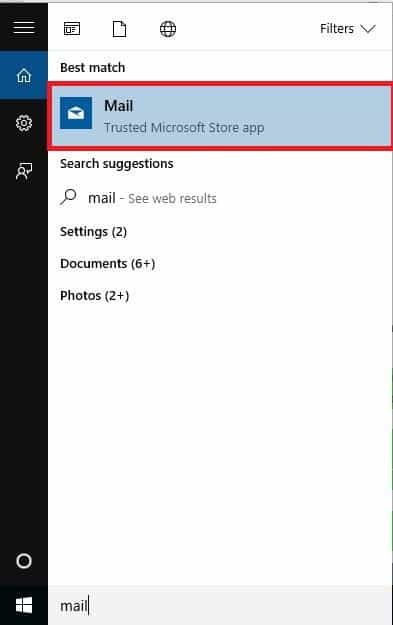
- У дну левог окна кликните на Икона зупчаника
- Изаберите Управљање рачунима
- Изаберите налог који желите да уклоните
- Изаберите Избришите налог са овог уређаја
- Поново додајте налог
Можете да уклоните свој налог, а затим га поново додате помоћу напредног подешавања ако и даље не можете да синхронизујете е-пошту након горе наведеног поступка.
Опција за брисање налога е-поште биће онемогућена ако налог користите са ИД-ом Мицрософт налога на који сте пријављени.
- ТАКОЂЕ ПРОЧИТАЈТЕ:Тхундербирд вс ОЕ Цлассиц: који је клијент е-поште најбољи за Виндовс 10?
Решење 5 - Реконфигуришите свој налог
Прво ћете морати да промените Мицрософт налог у локални, а затим га вратите у Мицрософт налог.
Ово помаже налогу е-поште да синхронизује е-пошту у апликацији Маил.
Ево како се то ради:
- Кликните Почетак
- Изаберите Подешавања
- Кликните Рачуни
- Под Ваш рачун у левом окну изаберите Уместо тога, пријавите се помоћу Локалног налога
- Следите исте кораке за враћање налога на Мицрософт налог
Када се вратите на Мицрософт налог, исправно унесите своје акредитиве.
Решење 6 - Покрените скенирање провере системских датотека
Скенирање провере системских датотека проверава или скенира све заштићене системске датотеке, а затим замењује нетачне верзије оригиналним тачним верзијама Мицрософта.
Ево како се то ради:
- Кликните Почетак
- Идите у поље за претрагу и унесите ЦМД
- Тхе Командна линијаапликација ће бити наведена у резултатима претраге
- Кликните десним тастером миша и изаберите Покрени као администратор

- Тип сфц / сцаннов
- Притисните Ентер
- Поново покрените рачунар
Ако и даље не можете да синхронизујете е-пошту након овог скенирања, покушајте са следећим решењем.
- ТАКОЂЕ ПРОЧИТАЈТЕ: 10 најбољих средстава за чишћење регистра за Виндовс 10
Решење 7 - Ручно поново инсталирајте недостајући ФОД пакет
Понекад након надоградње Виндовс Буилд-а можете наићи на проблеме са Маил-ом за Виндовс 10, попут вашег налоге е-поште који не синхронизују нове е-адресе или немогућност прегледа подешавања е-поште или једноставно не можете да креирате нову е-пошту рачуни.
То се догађа зато што је једна од главних компоненти за функционалност е-поште пакет ФОД (Фунцтион-он-деманд) који је можда уклоњен.
Ево како ручно поново инсталирати недостајући ФОД пакет помоћу командне линије:
- Кликните Почетак
- У поље за претрагу откуцајте ЦМД
- Иди на Командна линија на резултатима претраге и кликните десним тастером миша на њега
- Изаберите Покрени као администратор
- Кликните да да дозволите апликацији да изврши промене на рачунару или уређају
- У командну линију унесите ову наредбу:
дисм / онлине / Адд-Цапабилити / ЦапабилитиНаме: ОнеЦореУАП .ОнеСинц ~~~~0.0.1.0
- Притисните Ентер
- Поновно инсталирање ће започети. Ако нема напретка, поново притисните тастер Ентер
- Када се поновна инсталација доврши, од вас ће бити затражено да поново покренете рачунар. Ако не, поново га покрените сами
- Након поновног покретања, потврдите да налог може да синхронизује е-пошту у апликацији Пошта.
Ако ваш налог не синхронизује е-пошту правилно, покушајте следеће:
- Кликните Почетак
- У поље за претрагу откуцајте Пошта
- Изаберите Маил апликација из резултата претраге
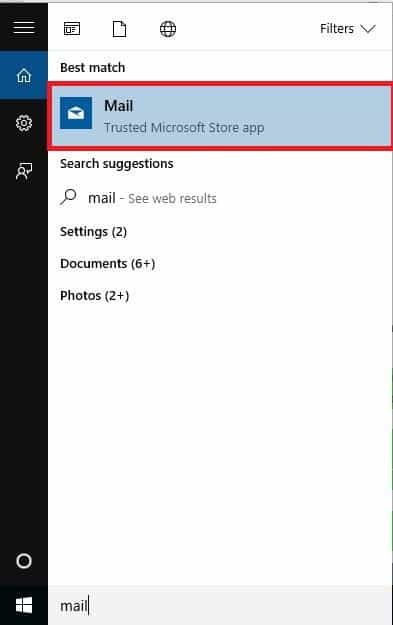
- Иди на Подешавања
- Кликните Управљање рачунима
- Изаберите налог да бисте уредили његова подешавања
- Ако Подешавања налога дијалог је доступан, а затим је компонента успешно инсталирана
- Ако ваш налог и даље не може да синхронизује е-пошту, избришите га, па га поново додајте у апликацију Маил кликом Подешавања> Управљање рачунима> Изаберите налог> Избриши налог са овог уређаја> Избриши
Када се налог избрише или уклони, изаберите Додај налог да је поново додате.
Решење 8 - Покрените алатку за решавање проблема са услугом Виндовс Упдате
Понекад не можете да синхронизујете е-пошту ако рачунар не може да пронађе тачну ИП адресу приликом покушаја решавања УРЛ-а за веб локацију Виндовс Упдате или веб локацију Мицрософт Упдате.
Ова грешка, која је обично кодирана као 0к80072ЕЕ7, може се десити ако датотека хостова садржи статичку ИП адресу.
Алатка за решавање проблема Виндовс Упдате решава проблеме који вас спречавају да ажурирате Виндовс.
Ево корака за решавање овог проблема покретањем алатке за решавање проблема са услугом Виндовс Упдате:
- Кликните Почетак
- У поље за претрагу откуцајте Решавање проблема
- Кликните Решавање проблема
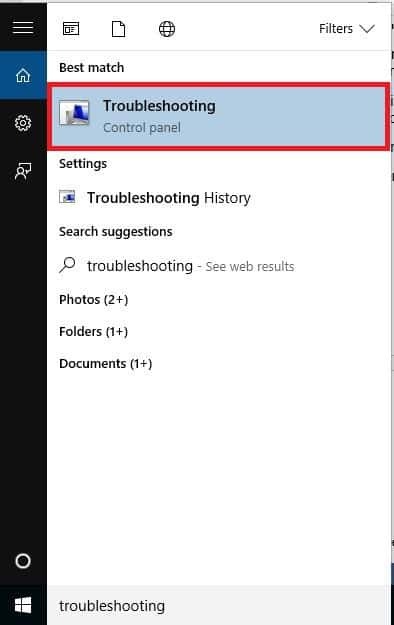
- Кликните Погледати све у левом окну

- Изаберите Виндовс Упдате

- Покрените алатку за решавање проблема са системом Виндовс Упдате и следите упутства на екрану
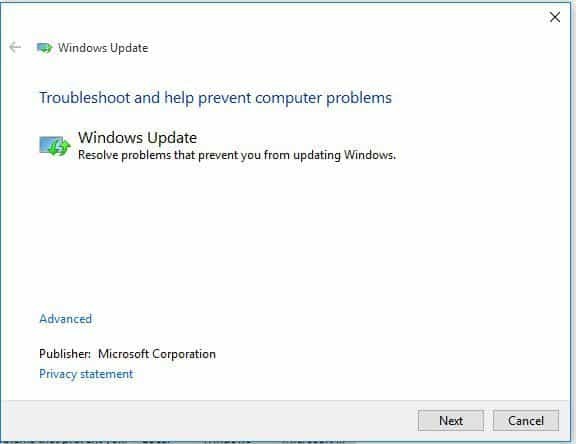
Да ли вам ово омогућава синхронизацију имејлова? Ако не, покушајте са следећим решењем.
- ТАКОЂЕ ПРОЧИТАЈТЕ:Преглед Маилбирд-а: леп и моћан клијент е-поште за ваш рачунар
Решење 9 - Преузмите најновију верзију оперативног система Виндовс 10
Ако је ваша верзија Виндовс 10 застарела, апликације Пошта и Календар можда неће радити исправно, па нећете моћи да синхронизујете е-пошту.
Ево како да сазнате да ли је ваш Виндовс 10 најновија верзија и преузмите исправке:
Како утврдити да ли је Виндовс застарео:
- Кликните Почетак
- Изаберите Подешавања
- Кликните Систем
- Кликните О томе
- Забележите бројеве у близини Верзија и Изградња
- Идите на информације о издању оперативног система Виндовс 10 и проверите препоручену верзију и верзију која приказује „Мицрософт препоручује’. Ако је препоручена већа од ваше тренутне верзије или верзије, преузмите најновију верзију.
Како преузети најновију верзију оперативног система Виндовс
- Уверите се да сте повезани на Интернет
- Кликните Почетак
- Идите у поље за претрагу и унесите Ажурирања

- Кликните Провери ажурирања
- Иди на Ажурирања за Виндовс

- Кликните Провери ажурирања

- Покушајте да инсталирате приказане исправке
Ако и даље не можете да га ажурирате, урадите следеће:
- Идите на Мицрософт веб локацију и кликните Преузмите Виндовс 10
- Изаберите Ажурирање сада
- На дну странице кликните Трцати на питање шта да радите са преузимањем датотеке
- Следите упутства у Ажурирање помоћника и поново покрените рачунар ако се то затражи
Решење 10 - Проверите безбедносни софтвер
Заштитни зидови и ваше антивирусни софтвер може спречити могућност синхронизације е-поште, па чак и календарских догађаја.
Не препоручује се трајно искључивање сигурносног софтвера, али ако ово урадите привремено, провериће се да ли је стварни узрок спречавања синхронизације е-поште.
Ако су ваш рачунар или уређај повезани на мрежу, подешавања смерница мреже могу вам спречити да искључите заштитни зид и антивирусни софтвер. Ако онемогућите антивирусни програм, немојте отварати прилоге е-поште нити кликати везе у порукама непознатих људи.
Одмах након што завршите са поправљањем грешке у вези, поново омогућите антивирус и заштитни зид.
- ТАКОЂЕ ПРОЧИТАЈТЕ:Пет најбољих Виндовс 10 заштитних зидова
Решење 11 - Искључите Виндовс Дефендер Сецурити Центер
Ово је бесплатни сигурносни софтвер укључен у Виндовс 10. Ако осим овог нисте инсталирали ниједан други безбедносни софтвер, привремено искључите Виндовс Дефендер Сецурити Центер тако што ћете урадити следеће:
- Кликните на Старт
- Отвори Безбедносни центар Виндовс Дефендер
- Изаберите Заштита од пожара и мреже
- Изаберите мрежни профил
- Искључите Виндовс заштитни зид за мрежни профил који сте изабрали
- Поновите исто за сваки профил
Ако успете да синхронизујете е-пошту, дозволите апликацијама Пошта и Календар кроз заштитни зид тако што ћете урадити следеће:
- Кликните Почетак
- Отвори Безбедносни центар Виндовс Дефендер
- Изаберите Заштита од пожара и мреже
- Кликните Дозволите апликацији кроз заштитни зид
- Кликните Промени подешавања
- На списку дозвољене апликације и функције, означите поље поред Маил анд Цалендар
- Означите поље у Приватно и јавно колоне
- Кликните У реду
Поновите ове кораке да бисте поново омогућили заштитне зидове за сваки профил.
Решење 12 - Проверите напредна подешавања поштанског сандучета
Ако је ваш налог е-поште Гоогле, Иахоо Маил, иЦлоуд, ИМАП или ПОП3, проверите подешавања из напредних подешавања поштанског сандучета да бисте били сигурни да је конфигурисан у складу са спецификацијама добављача е-поште.
Ако користите Оутлоок, Оффице 365 или Екцханге налог, напредна подешавања поштанског сандучета неће бити присутна ако налог не подесите помоћу напредног подешавања.
Следите ове кораке да бисте проверили напредна подешавања поштанског сандучета:
- Кликните Почетак
- Тип Пошта у пољу за претрагу
- Кликните Маил апликација да га отвори
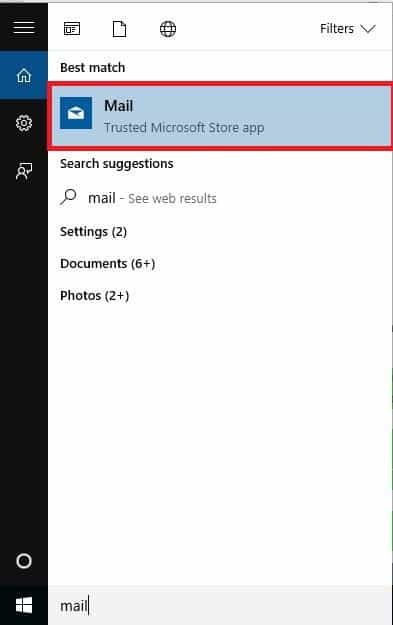
- У дну левог окна кликните на Икона зупчаника
- Изаберите Управљање рачунима
- Кликните Промените подешавања синхронизације поштанског сандучета
- Изаберите Напредна подешавања поштанског сандучета
- Уверите се да су адресе и портови долазног и одлазног сервера е-поште тачни
- Ако добављачу е-поште није потребна потврда идентитета, уклоните ознаку из поља поред Одлазни сервер захтева потврду идентитета
- Ако ваш добављач е-поште захтева одвојену потврду идентитета за слање е-поште, уклоните ознаку из поља поред Користите исто име и лозинку за слање е-поште затим наведите корисничко име и лозинку за одлазни сервер
Такође можете да промените следеће поставке тамо где је то примењиво:
- Ако је вашем добављачу потребан ССЛ за долазну пошту, означите поље поред Захтевати ССЛ за долазну е-пошту. За одлазну е-пошту означите поље поред Захтевати ССЛ за одлазну е-пошту.
- Уверите се да су адресе сервера за контакте и адресе календара тачне.
Белешка: Ако користите Екцханге налог који треба напредна подешавања, уклоните га, а затим поново додајте помоћу напредних подешавања.
- ТАКОЂЕ ПРОЧИТАЈТЕ:6 најбољих софтвера за чисту листу е-поште за употребу
Решење 13 - Проверите двофакторску потврду идентитета
Двофакторска функција потврде идентитета штити ваш рачун од неовлашћеног уласка од стране странаца или непознатих људи.
То је начин да га заштитите од других који му приступају или се пријављују верификовањем идентитета помоћу лозинке, плус други метод попут вашег контакта или безбедносних података.
Апликације поште и календара у оперативном систему Виндовс 10 не подржавају двофакторска аутентификација, па ако је укључена за ваш налог, направите лозинку за налог, која ће се користити уместо уобичајене лозинке за апликације које не подржавају двофакторску потврду идентитета.
Проверите код свог добављача е-поште како се то ради.
Решење 14 - Проверите подешавања налога ако су застарела
Ако су поставке вашег рачуна застареле, разлог томе може бити нетачна лозинка.
Ево како да то поправите:
- Иди на Маил апликација
- Идите на траку са обавештењима на врху апликације
- Кликните Поправи рачун
- Ажурирајте лозинку
- Унесите нову лозинку
- Изаберите Готово
За Гмаил или иЦлоуд мораћете да одете на одговарајуће веб локације да бисте променили лозинку.
Имате ли среће са овим решењима? Јавите нам у одељку за коментаре испод.
ПОВЕЗАНЕ ПРИЧЕ ЗА ПРОВЈЕРУ:
- Како поправити високу употребу ЦПУ у услузи Принт Споолер Сервице у оперативном систему Виндовс 10
- Како исправити грешке у прилогу Гмаил-а
- Како да поправимо „Жао нам је што имате проблема са синхронизацијом датотека са ОнеДриве-ом“
